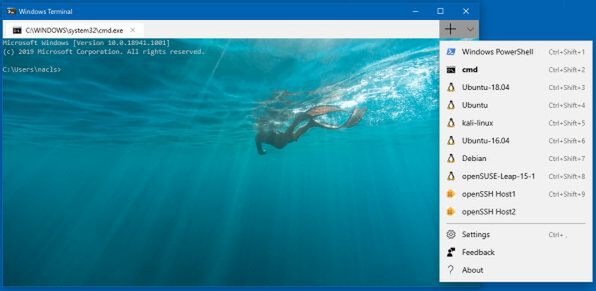Profileを新規登録する
プロファイルは、全体が[~]で囲われ、その中に{~}で囲われた個々のプログラム用の設定(以下この部分をprofileと呼ぶ)がある。JSONでは[~]で囲われた部分は配列を意味する。このため、profileは複数登録できる。ただし、ショートカットキーで呼び出せるのは、先頭から9個のprofileだけで、10個目以降のprofileは、メニューから指定するしかない。
Profileを新規に登録するには、GUIDを生成する必要がある。ただし、現在のWindowsのGUIDは、乱数を使ったもので、UUIDのv4アルゴリズムで生成されるものとほとんど同じなので、インターネットのUUID生成サイトなどを使って、適当なUUIDを作ればよい。要は、Windows Terminalの中で重複しなければいい。GUIDが得られたら、すでにある他のProfileなどをコピーして、"GUID"の後ろの設定値を書き換える。
Windows Terminalは、個々のprofileをこのGUID値で区別しているので、それぞれのprofileに異なったGUIDが必要である。また、グローバルの「defaultProfile」には、profileのGUIDと同じものを指定することで、Windows Terminalの起動時に開くコマンドラインインタープリターを切り替えることができる。ここでは、WindowsのOpenSSHを指定してみた。
{
"acrylicOpacity" : 0.75,
"background" : "#000000",
"backgroundImage" : "C:\\Users\\Public\\Pictures\\img2.jpg",
"backgroundImageOpacity" : 1.0,
"backgroundImageStretchMode" : "Fill",
"closeOnExit" : true,
"colorScheme" : "Campbell",
"commandline" : "ssh.exe shio@unknownhost",
"cursorColor" : "#FFFFFF",
"cursorShape" : "vintage",
"fontFace" : "Consolas",
"fontSize" : 10,
"guid" : "{96dddfb2-a9c3-11e9-a2a3-2a2ae2dbcce4}",
"historySize" : 9001,
"icon" : "C:\\Users\\Public\\Pictures\\SSH.png",
"name" : "openSSH Host2",
"padding" : "0, 0, 0, 0",
"snapOnInput" : true,
"startingDirectory" : "%USERPROFILE%",
"useAcrylic" : false,
"cursorHieght" : 16
},
また、iconやBackgroundImageなどで画像ファイルを指定する場合、パスの\は「\\」と記述する必要がある。そのほか、「ms-appx:///」は、パッケージ内のリソース(この場合はWindows Terminalのパッケージを意味する)を指定する記法であり、通常は、ファイルをエクスプローラーなどで開くことができない。しかし、ここには、通常のファイルパスを指定でき、たとえば、「C:\\Users\\Public\\Pictures」のようなアクセスが制限されていない場所ならば画像ファイルなどを配置して指定することが可能だ。

この連載の記事
-
第428回
PC
Google/Bingで使える検索オプション -
第427回
PC
WindowsのPowerShellのプロファイルを設定する -
第426回
PC
WindowsでAndroidスマホをWebカメラにする機能を試した -
第425回
PC
無料で使えるExcelにWord、Microsoft 365のウェブ版を調べた -
第424回
PC
Windowsの基本機能であるクリップボードについてあらためて整理 -
第423回
PC
PowerShellの今を見る 2つあるPowerShellはどっち使えばいい? -
第422回
PC
Windows 11の目玉機能が早くも終了、Windows Subsystem for Android(WSA)を振り返る -
第421回
PC
進化しているPowerToys LANで接続したマシンでキーボード/マウス共有機能などが追加 -
第420回
PC
Windowsプレビュー版に搭載されたsudoを試す -
第419回
PC
Windows Insider Previewが変わって、今秋登場のWindows 11 Ver.24H2の新機能が見えてきた? -
第418回
PC
Windows 11のスマートフォン連携は新機能が追加されるなど、いまだ進化している - この連載の一覧へ